Содержание
Как поставить музыку на звонок на Samsung? Если вы хотите сменить стандартную мелодию, то эта процедура не вызовет проблем. В нашей статье будет предоставлена соответствующая инструкция для пользователей.
Как на Самсунге поставить музыку на звонок?
Для установки определенной мелодии сначала необходимо скачать музыку или выбрать стандартную мелодию. Аппараты из серии Galaxy считаются очень популярными на нашем рынке. Они предоставляют широкие возможности, удобны в использовании, имеют неплохой дизайн. Но как сменить стандартную мелодию вызова на Галакси с Андроид?
Существуют два способа:
- Напрямую через настройки.
- Через «звонилку».
Установка при помощи настроек телефона
Как поставить музыку на звонок на Андроид? На аппарате Самсунг необходимо выполнить следующий алгоритм действий:
- Первоначально откройте настройки Android.
- Затем проследуйте в раздел «Звуки и вибрация».
- Здесь можно настроить оповещения о различных событиях, в том числе СМС. Выберете раздел с мелодиями звонка.
- Вам предоставляется список разных стандартных сигналов.
- Если вы желаете поставить свою мелодию, то нажмите на пункт «Добавить».
- Запустите «Выбор звука».
- Выберете мелодию из списка. Если она находится в папке, то кликните на соответствующий пункт и укажите путь.
- Добавьте мелодию, после чего она будет установлена на звонок.
Через «звонилку»
Важно! Данная инструкция актуальна только для стандартного приложения «Телефон» на Самсунг. Если вы пользуетесь сторонней «звонилкой», то в ней подобная опция отсутствует, необходимо выбирать сигнал напрямую через настройки.
Нужно:
- Открыть приложение «Телефон».
- Перейти к набору номера.
- Кликнуть на три точки для открытия меню.
- Выбрать раздел «Настройки».
- Перейти в «Вызов».
- Далее проследовать в «Мелодии и сигналы клавиш».
- Нажать на выбор мелодии вызова.
- Подобрать один из стандартных сигналов, или добавить свой по описанному ранее алгоритму.
Odin не видит телефон Samsung в режим Download
Как на Самсунге поставить мелодию на контакт?
Дополнительно можно поставить конкретную мелодию на отдельный контакт, чтобы сразу определять, кто вам звонит. Но подобная опция не поддерживается на ряде аппаратов от Самсунг. Поэтому потребуется воспользоваться сторонним приложением – Ringtone Maker.
Важно! Для установки мелодии на контакт он должен быть сохранен в памяти устройства, а не на СИМ-карте. Вы можете скопировать данные, чтобы воспользоваться этой опцией.
Rington Maker
Инструкция для пользователей:
- Изначально загрузите на смартфон приложение Rington Maker из официального магазина.
- Запустите программу.
- Приложение отображает перечень мелодий, содержащихся в памяти устройства.
- Выберете одну из них, нажмите на значок с тремя точками рядом.
- Кликните на пункт «Поставить на контакт».
- Выберете номер из списка.
- Нажмите на контакт, после чего процедура будет выполнена.
Без стороннего ПО
На ряде смартфонов от корейского производителя можно справиться без стороннего софта. Потребуется:
- Открыть стандартное приложение «Контакты».
- Запустите меню дополнительных действий с тремя точками.
- Перейдите в пункт «Настройки».
- Выберете «Контакты».
- Нажмите «Показать контакты».
- Выберете их отображение на вашем устройстве.
- Снова откройте список контактов, найдите человека из перечня.
- Нажмите на карандашик.
- Выберете пункт для установки мелодии звонка. Его можно добавить в случае отсутствия.
- Подтвердите запуск приложения «Хранилище».
- Выберете подходящую мелодию.
- Сохраните изменения.
Дополнительные возможности
В системных настройках вы можете изменить и другие уведомления. Аппарат предоставляет широкие возможности для корректировки оповещений, смартфон быстро адаптируется под пользователя.
—> —> —> —>
Инструкция
Открываем настройки смартфона и в разделе “Звуки и вибрация” выбираем подраздел “Мелодия звонка”.
Далее нажимаем на одноименный пункт и, в зависимости от желания, выбираем один из предустановленных рингтонов или же нажимаем на кнопку “Добавить” в верхнем правом углу.
Если вы впервые хотите поставить свою мелодию на Самсунг, придется нажать на кнопку “Разрешить”, чтобы предоставить доступ к файловому хранилищу и уже потом выбрать необходимую мелодию из списка имеющихся на смартфоне.
Как скачать мелодию на Самсунг?
Чтобы скачать мелодию из интернета, в первую очередь необходимо зайти на один из специализированных сайтов, например ringon.pro, выбрать понравившийся трек и загрузить его в память смартфона.
После этого можно воспользоваться инструкцией выше и добавить мелодию в качестве основной, но если вы хотите, чтобы загруженные мелодии находились в одном списке вместе со стандартными, необходимо выполнить ряд действий.
Открываем приложение “Мои файлы” или любой другой файловый менеджер, в папке “Мои файлыПамять устройстваDownload” ищем загруженный файл и длительным нажатием выделяем его.
В верхнем правом углу экрана нажимаем на троеточие и выбираем пункт “Копировать” (или “Перенести”, если хотите, чтобы файл удалился из папки “Загрузки”, но остался там, куда вы его перенесете).
Заходим в “Память устройства” и выбираем “Ringtones” (для установки в качестве мелодии звонка) или же папку “Notifications” (для установки в качестве мелодии уведомлений).
Нажимаем на кнопку “Готово” и ждем завершения копирования (или переноса) файла в заданную папку.
Теперь можно выбрать рингтон через стандартный список доступных мелодий.
Смотрите также:
Вам помогло? Оцените статью:

Устанавливаем свой рингтон в Samsung
Поставить свой сигнал на звонок в телефоне Самсунг можно двумя способами. Рассмотрим их подробней.
Способ 1: Общие настройки устройства
Чтобы изменить мелодию звонка через настройки телефона, надо сделать следующее.
- Войти в приложение «Настройки» через ярлык в меню приложений или кнопку в шторке девайса.
Затем следует найти пункт «Звуки и уведомления» или «Звуки и вибрация» (зависит от прошивки и модели устройства).</li>
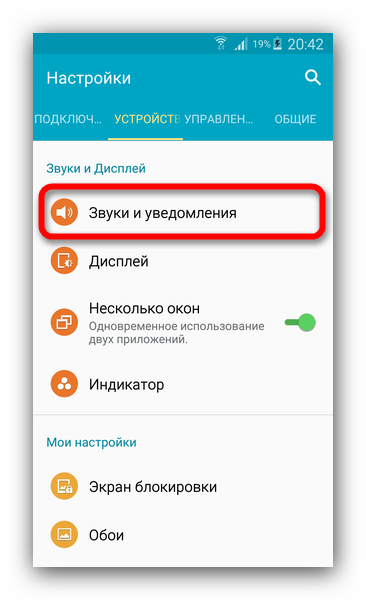
Далее поищите пункт «Мелодии звонка» (может называться также «Мелодия звонка») и нажмите на него.</li>
В этом меню отображен список встроенных мелодий. Добавить к ним свою можно отдельной кнопкой – она может располагаться либо в самом конце списка, либо доступна прямо из меню.</li>
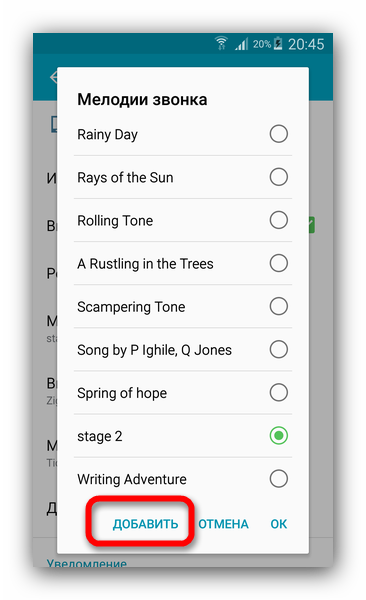
Если на вашем аппарате не установлены сторонние файловые менеджеры (типа ES Проводника), система предложит выбрать свою мелодию утилитой «Выбор звука». В противном случае можно воспользоваться как этим компонентом, так и каким-то из сторонних приложений.</li>
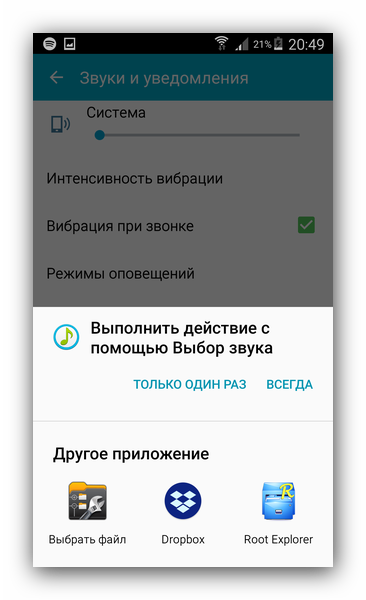
При использовании «Выбора звука» система отобразит все музыкальные файлы устройства, независимо от места хранения. Для удобства они отсортированы по категориям.</li>
Легче всего найти подходящий рингтон, воспользовавшись категорией «Папки».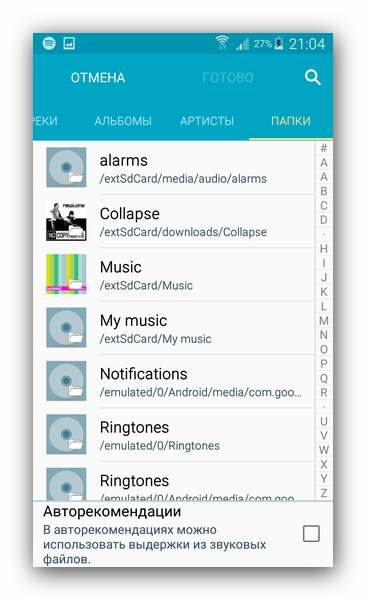
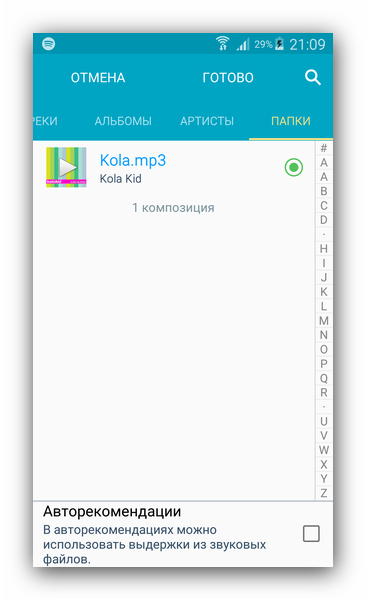
Способ 2: Настройки номеронабирателя
Этот метод тоже довольно прост, однако он не так очевиден, как предыдущий.
- Откройте стандартное приложение телефона, предназначенное для осуществления звонков, и перейдите к номеронабирателю.
- Следующий шаг отличается для некоторых девайсов. Владельцам устройств, в которых левая клавиша вызывает список запущенных приложений, следует воспользоваться кнопкой с тремя точками в верхнем правом углу. Если же у аппарата есть выделенная клавиша «Меню», то следует нажать её. В любом случае появится такое окно.
В нем выберите пункт «Настройки».
- В этом подменю нам нужен пункт «Вызовы». Зайдите в него.
Прокрутите список и найдите опцию «Мелодии и сигналы клавиш».
Выбор этой опции откроет очередной список, в котором надо тапнуть по «Мелодия вызова».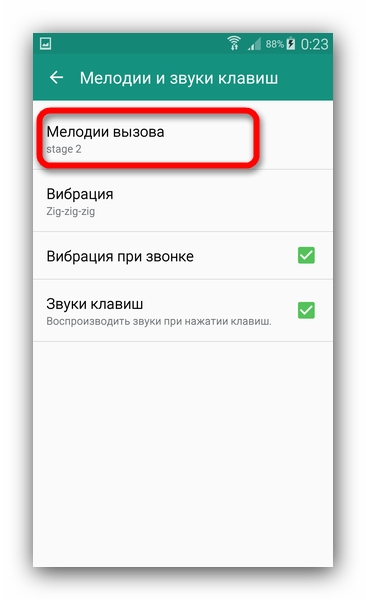
Отметим также, что этот способ вряд ли заработает на сторонних звонилках, так что имейте в виду такой нюанс.</ol>
Установка мелодии на отдельный контакт
Процедура несколько отличается, если нужно поставить рингтон на какой-то отдельный контакт. Во-первых, запись должна находится в памяти телефона, а не на SIM-карте. Во-вторых, некоторые бюджетные смартфоны Samsung не поддерживают такую возможность «из коробки», поэтому понадобится установить отдельное приложение. Последний вариант, к слову, универсальный, поэтому с него и начнём.
Способ 1: Ringtone Maker
Приложение Ringtone Maker позволяет не только редактировать мелодии, но и устанавливать их как для всей адресной книги, так и отдельных записей в ней.
Скачать Ringtone Maker с Google Play Маркета
- Установите приложение и откройте его. Сразу отобразится список всех музыкальных файлов, которые присутствуют на телефоне. Обратите внимание, что системные рингтоны и установленные по умолчанию выделены отдельно. Найдите мелодию, которую хотите поставить на тот или иной контакт, нажмите на три точки справа от наименования файла.
Выберите пункт «Поставить на контакт».</li>
Откроется список записей из адресной книги – найдите нужную и просто тапните по ней.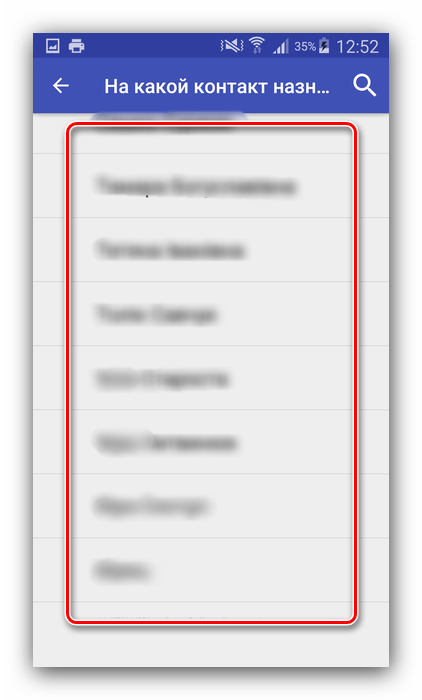
Очень просто, и самое главное, подходит для всех девайсов Samsung. Единственный минус – приложение показывает рекламу. Если же Рингтон Мейкер вас не устраивает, возможность поставить мелодию звонка на отдельный контакт присутствует у некоторых музыкальных проигрывателей, рассмотренных нами в первой части статьи.
Способ 2: Системные средства
Конечно, желаемой цели можно добиться и встроенными в прошивку средствами, однако повторимся, что на некоторых смартфонах бюджетного сегмента такая функция недоступна. Кроме того, в зависимости от версии системного ПО, процедура может отличаться, хотя и ненамного.
- Желаемую операцию проще всего сделать с помощью приложения «Контакты» – найдите его на одном из рабочих столов или в меню и откройте.
Далее включите отображение контактов на устройстве. Для этого откройте меню приложения (отдельная кнопка или три точки вверху) и выберите «Настройки». 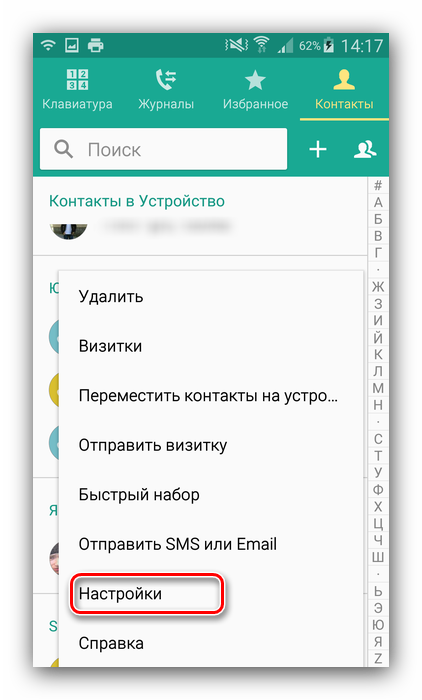
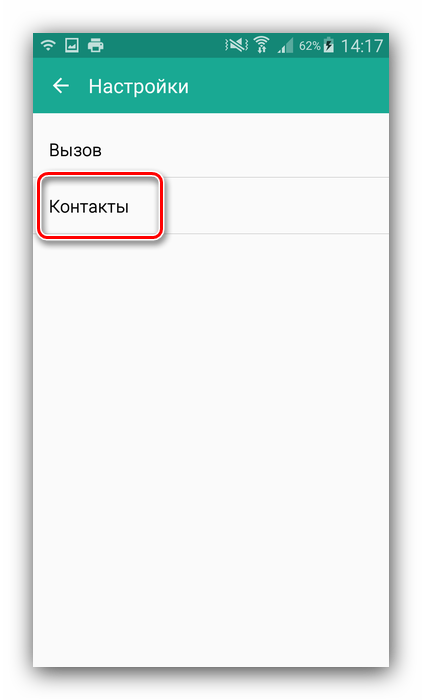
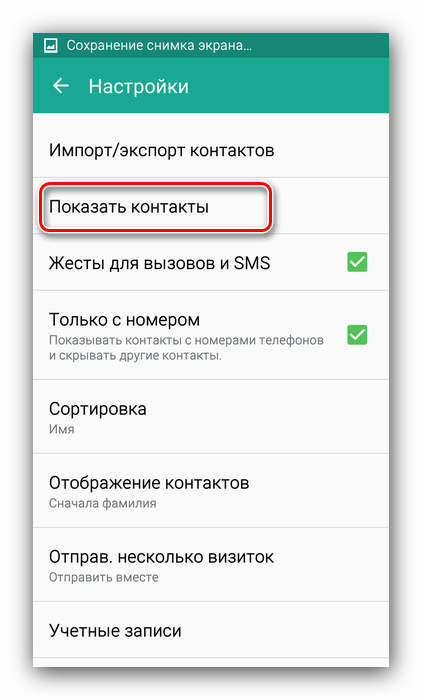
Вернитесь к перечню абонентов, найдите в списке нужного и тапните по нему.</li>
Найдите вверху кнопку «Изменить» или элемент с иконкой карандаша и коснитесь его.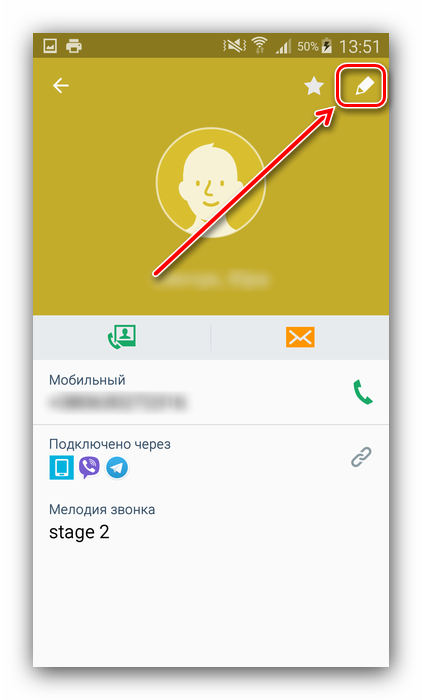
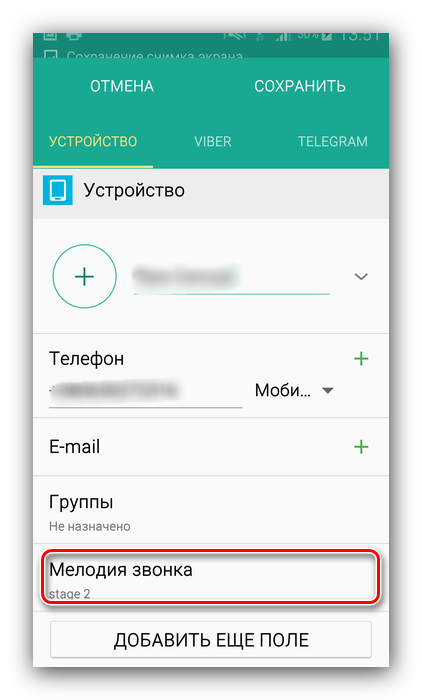
Нажатие на пункт «Мелодия звонка» приводит к вызову приложения для выбора мелодии. «Хранилище мультимедиа» отвечает за стандартные рингтоны, тогда как остальные (файловые менеджеры, клиенты облачных сервисов, музыкальные проигрыватели) позволяют выбрать сторонний музыкальный файл. Найдите нужную программу (для примера стандартную утилиту) и кликните «Только один раз».</li>
Отыщите в списке музыки нужный рингтон и подтвердите выбор.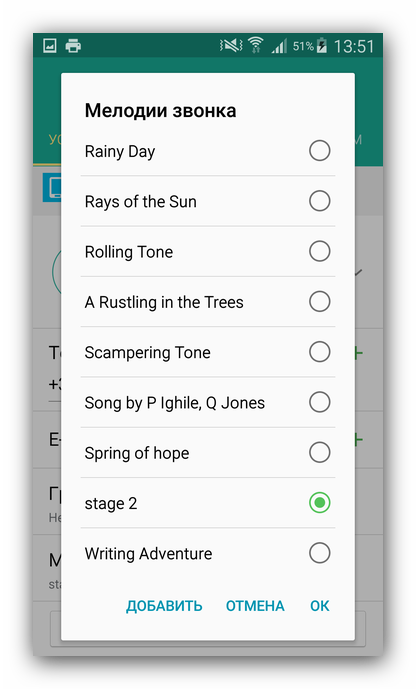
Готово – рингтон для конкретного абонента установлен. Процедуру можно повторить для других контактов, если возникнет такая необходимость.</ol>В качестве итога отметим – установить мелодию звонка на телефонах Samsung очень просто. Кроме системных средств, некоторые музыкальные проигрыватели также поддерживают подобную опцию. Мы рады, что смогли помочь Вам в решении проблемы.Опишите, что у вас не получилось. Наши специалисты постараются ответить максимально быстро.
Помогла ли вам эта статья?
Используемые источники:
- https://samsung-wiki.com/kak-postavit-muzyku-na-zvonok-samsung.html
- https://kak-na-android.ru/kak-ustanovit-melodiyu-na-samsung-galaxy.html
- https://lumpics.ru/adding-your-own-ringtone-on-samsung/

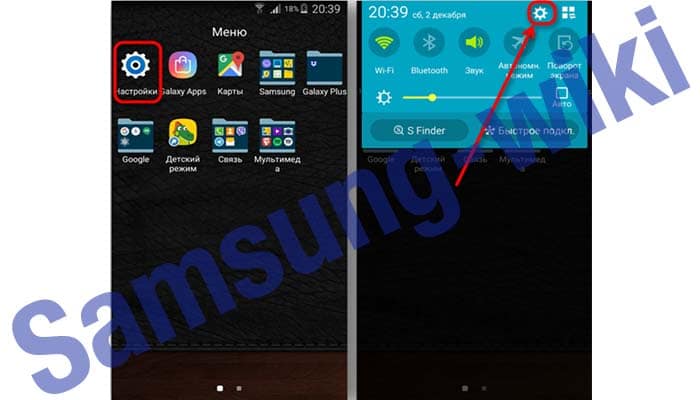
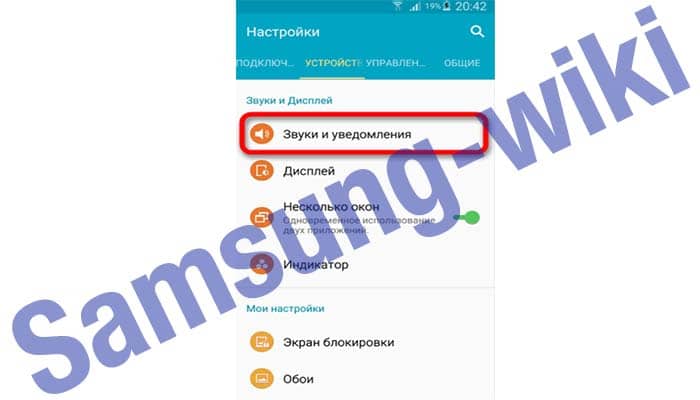
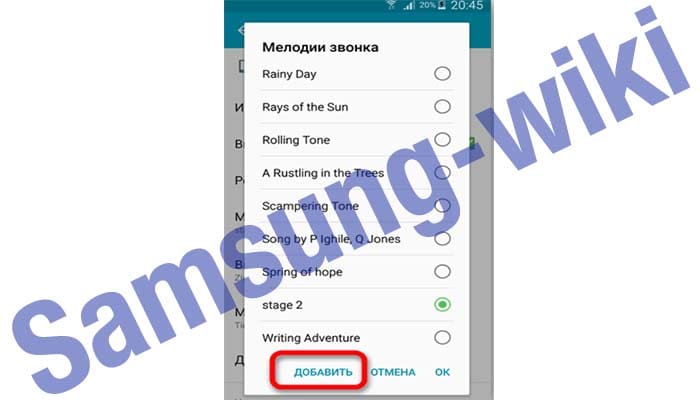
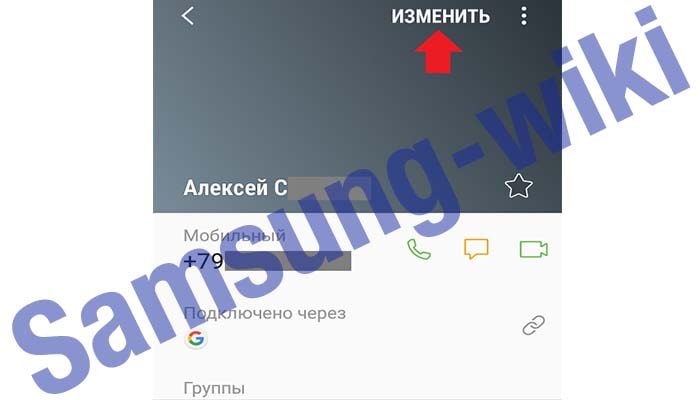
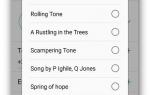 Как установить музыку на звонок на Samsung
Как установить музыку на звонок на Samsung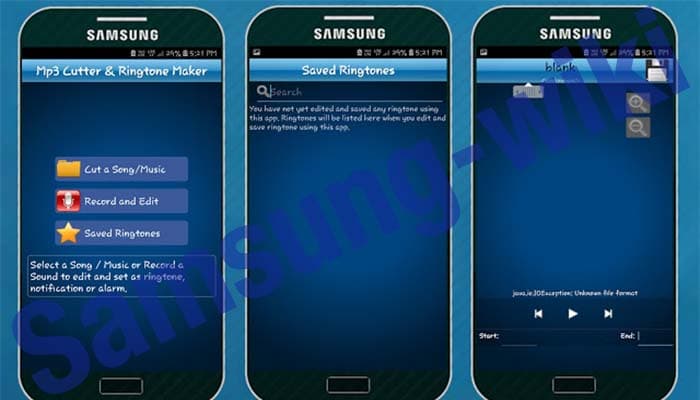
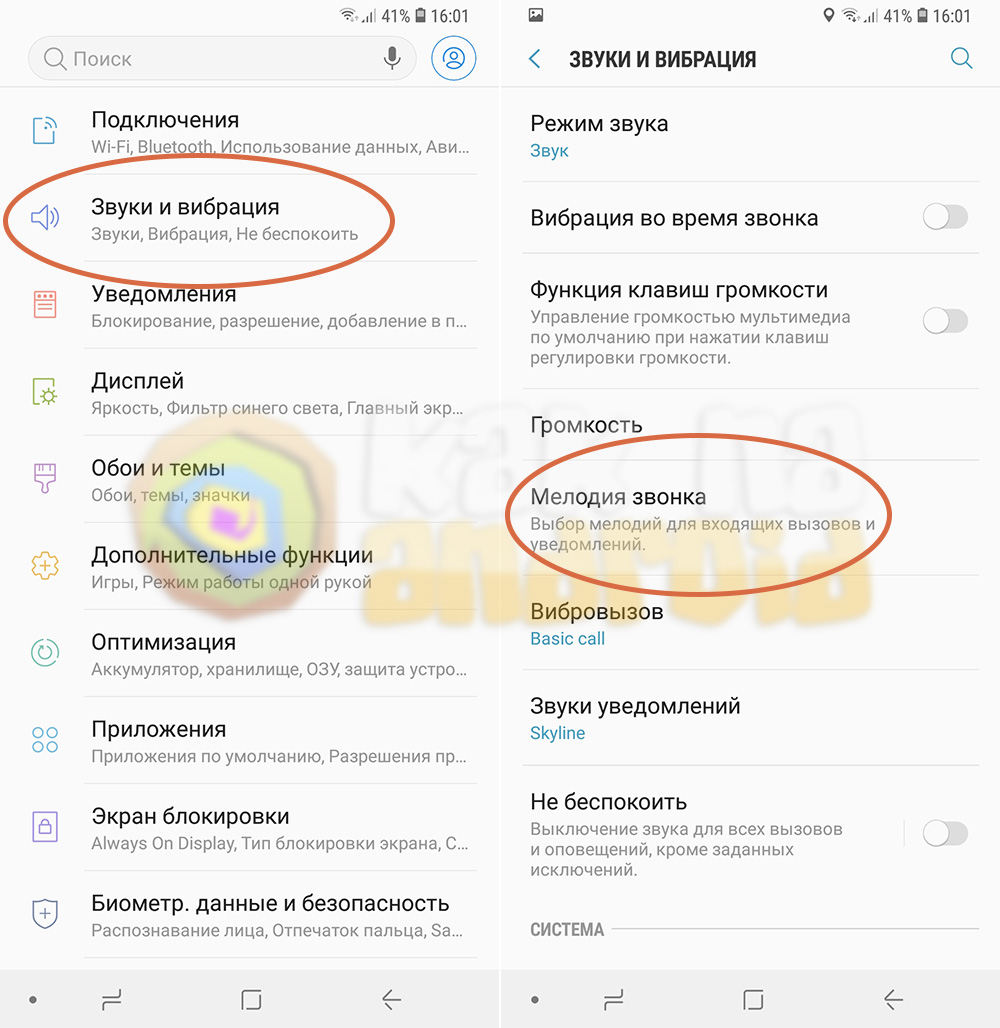
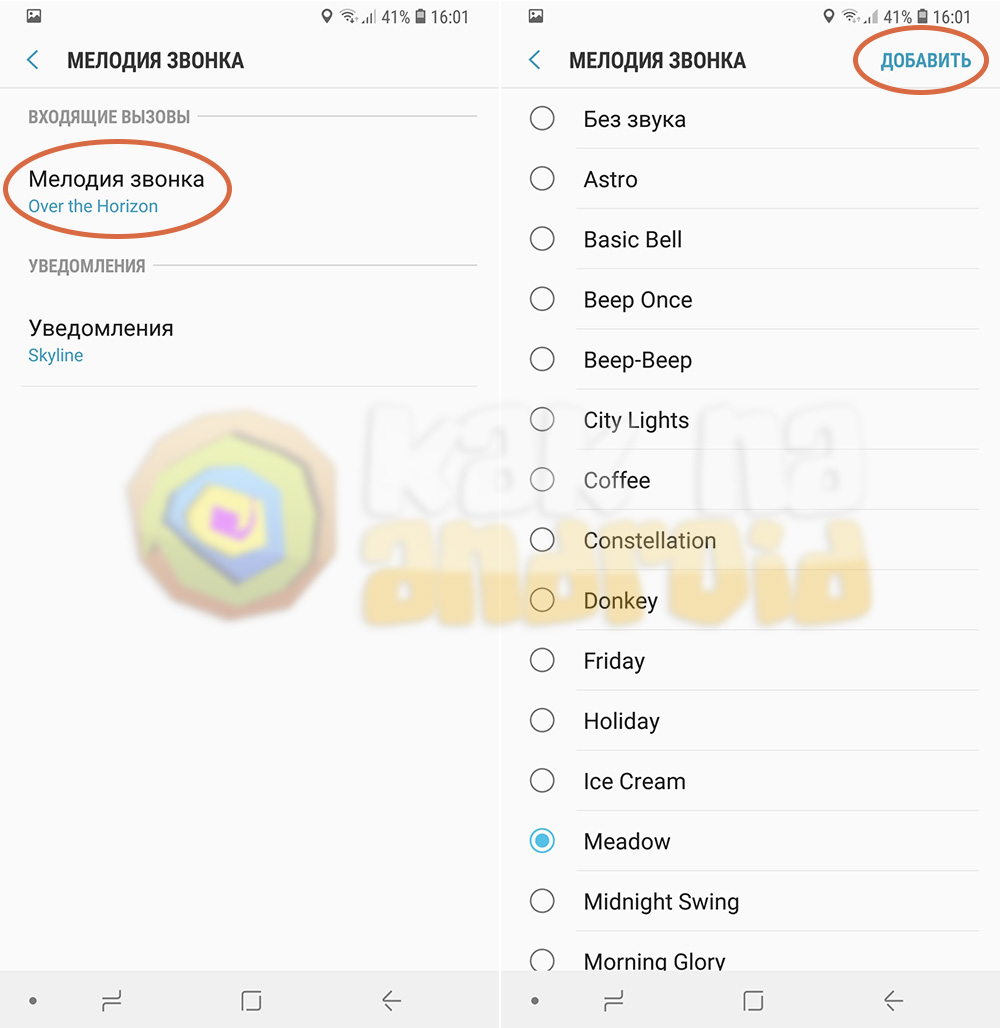
 Мелодия звонка Xiaomi: Как установить и поменять рингтон
Мелодия звонка Xiaomi: Как установить и поменять рингтон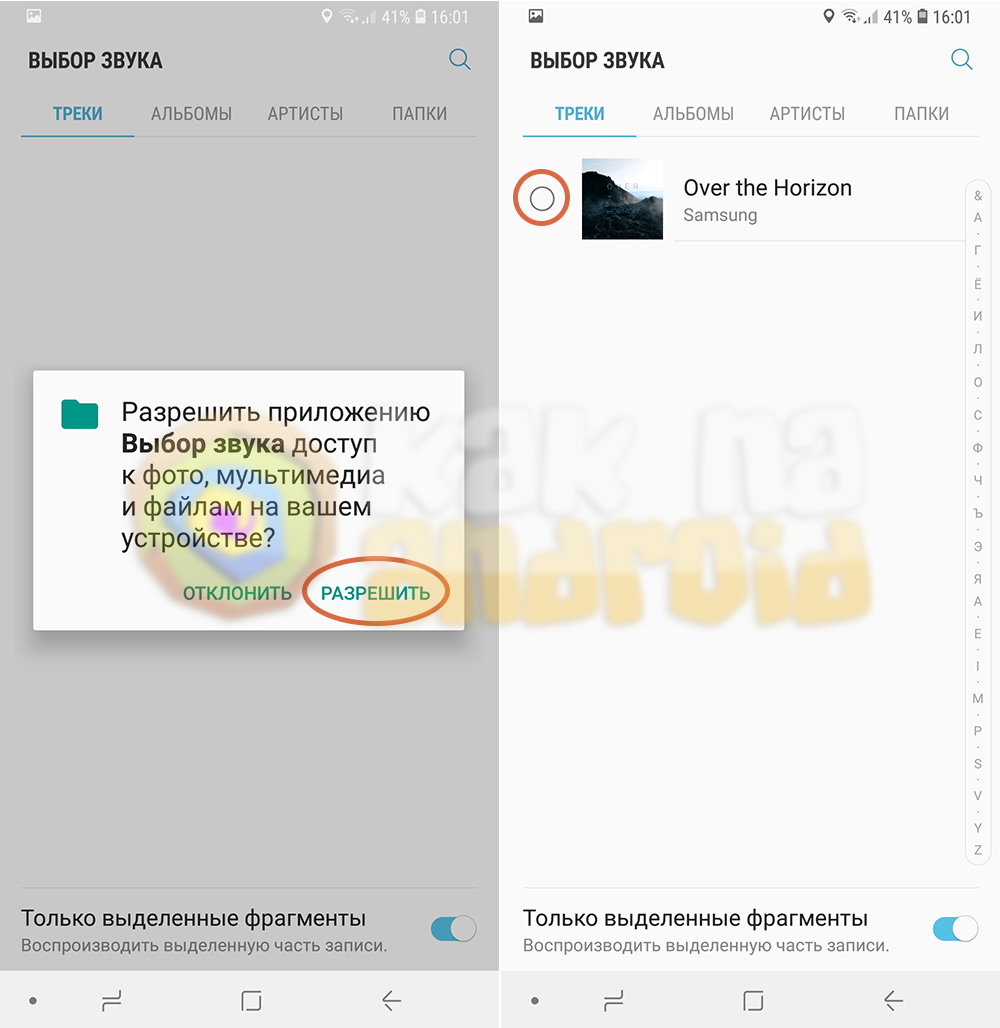
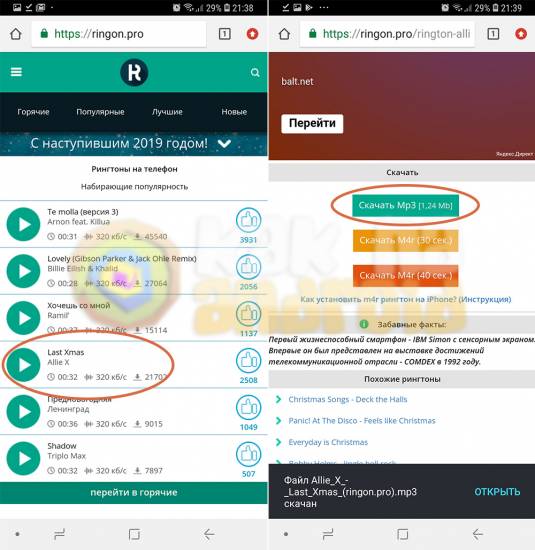
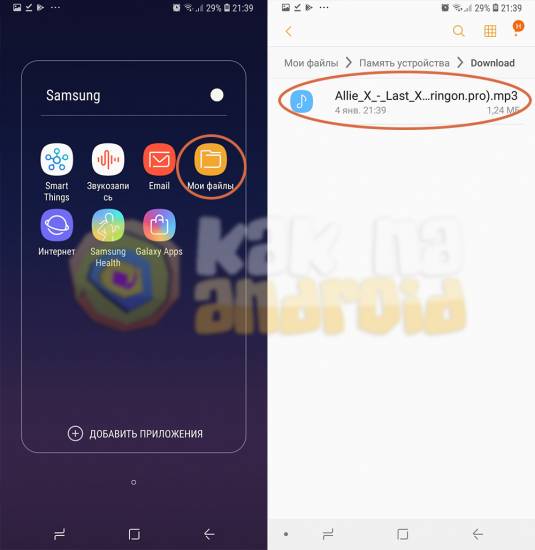
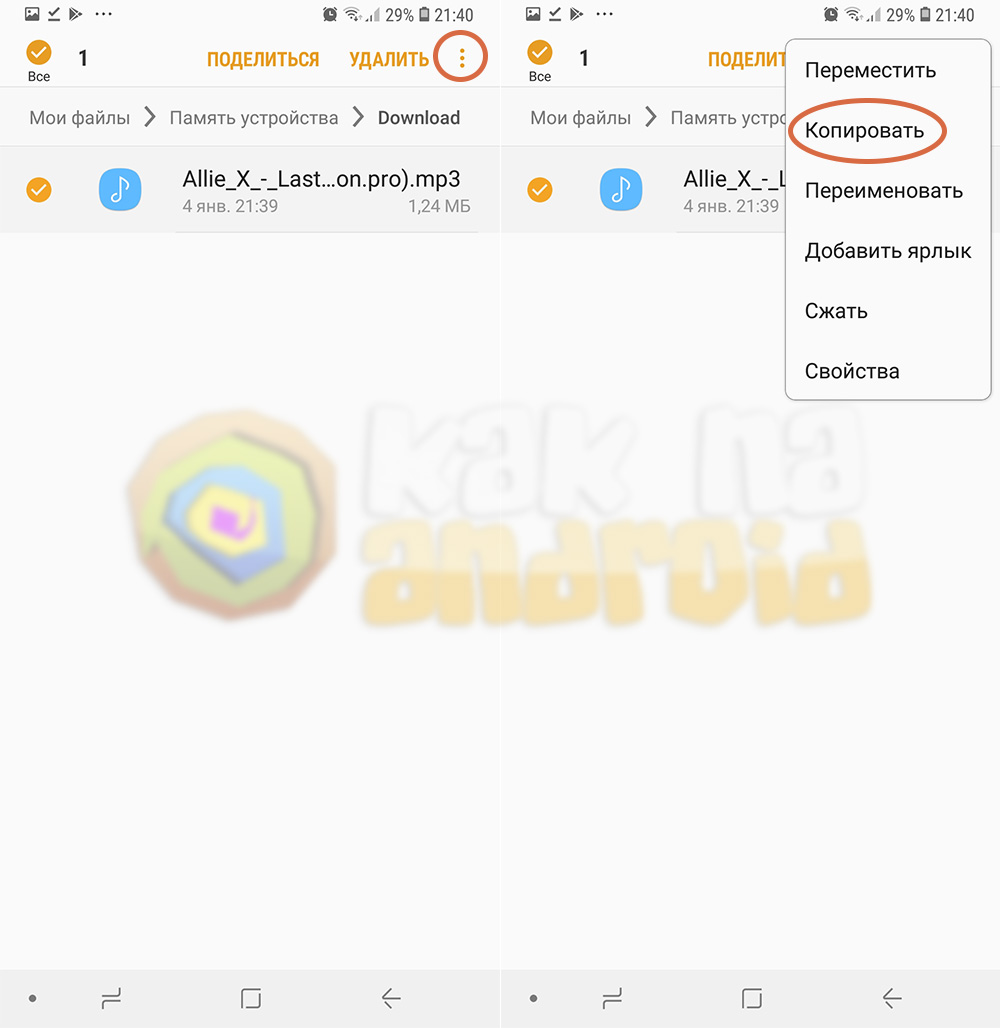
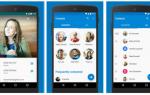 Как поставить мелодию на контакт на "Андроид": советы, рекомендации, инструкции
Как поставить мелодию на контакт на "Андроид": советы, рекомендации, инструкции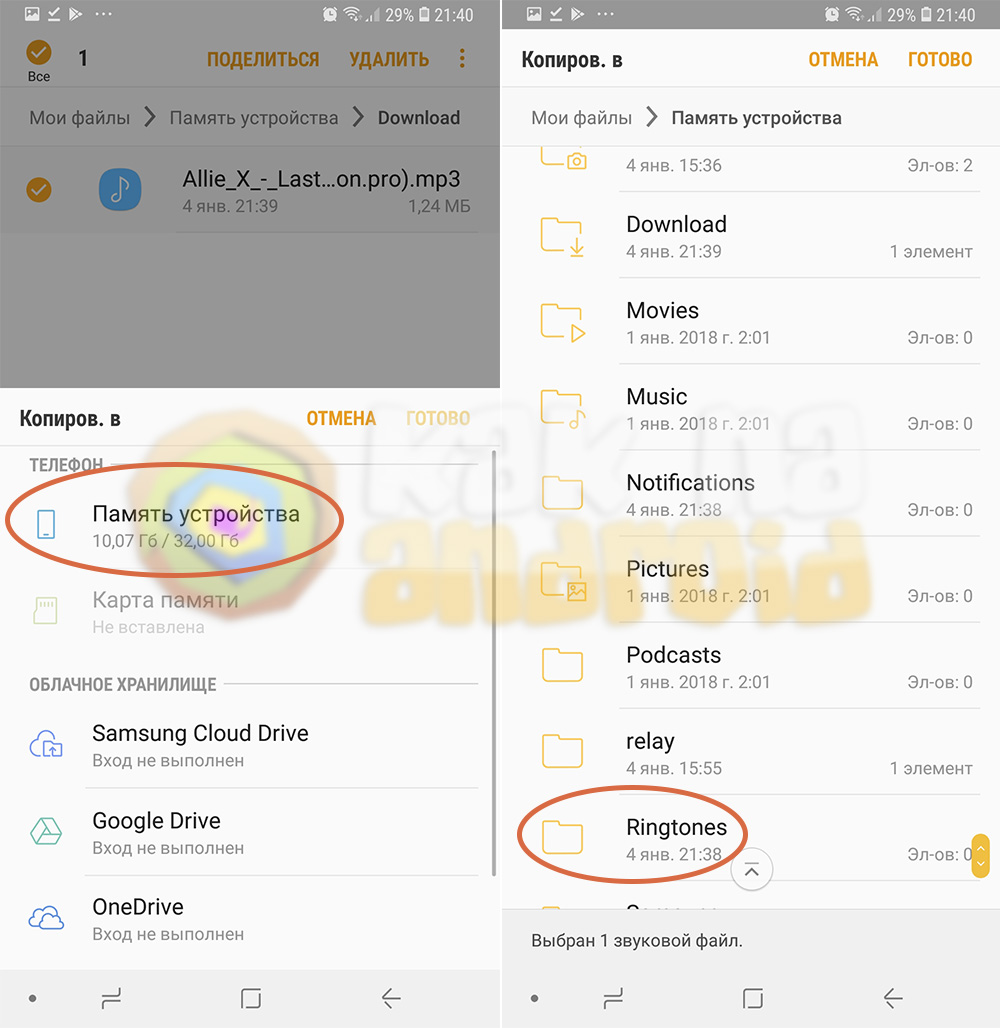
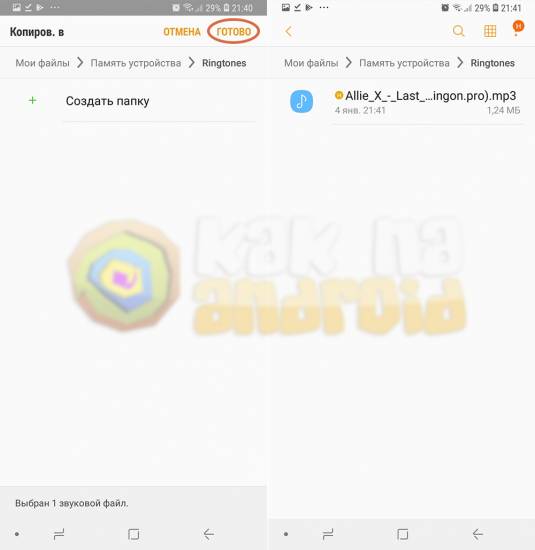
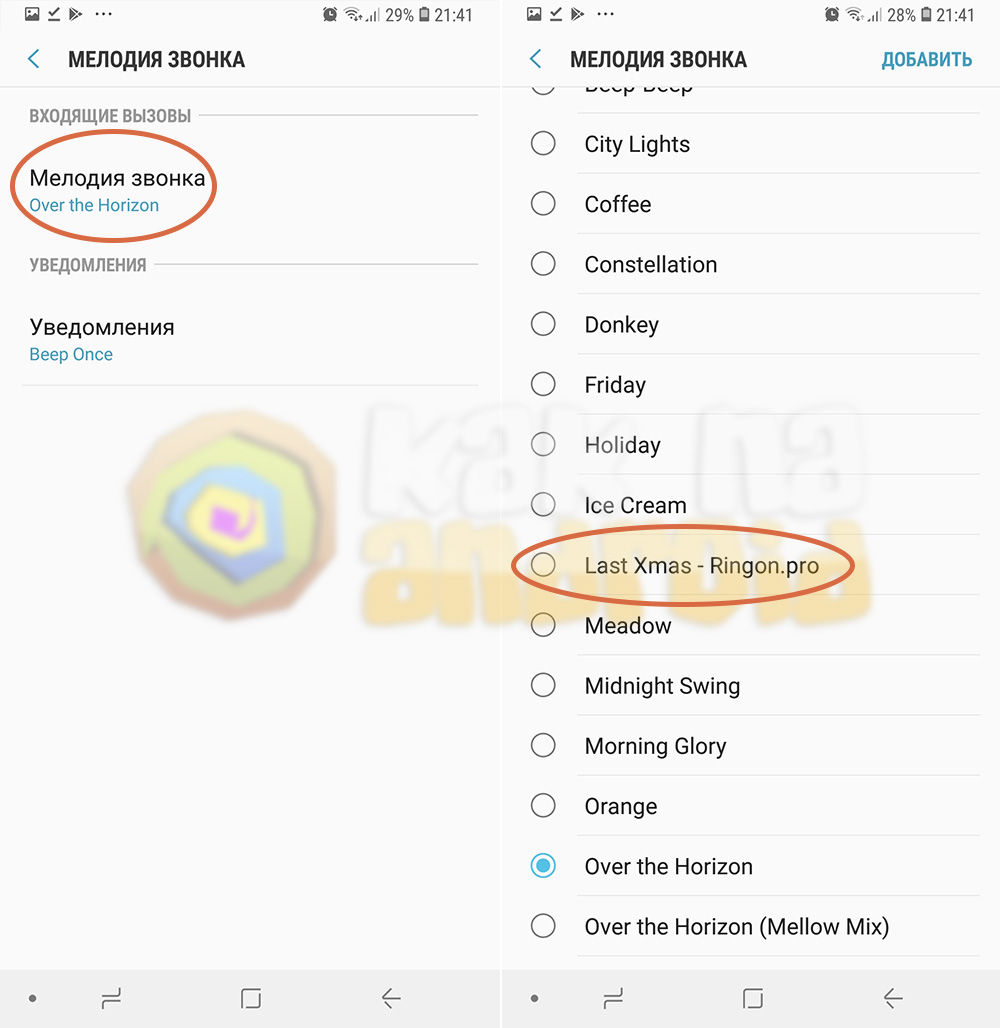
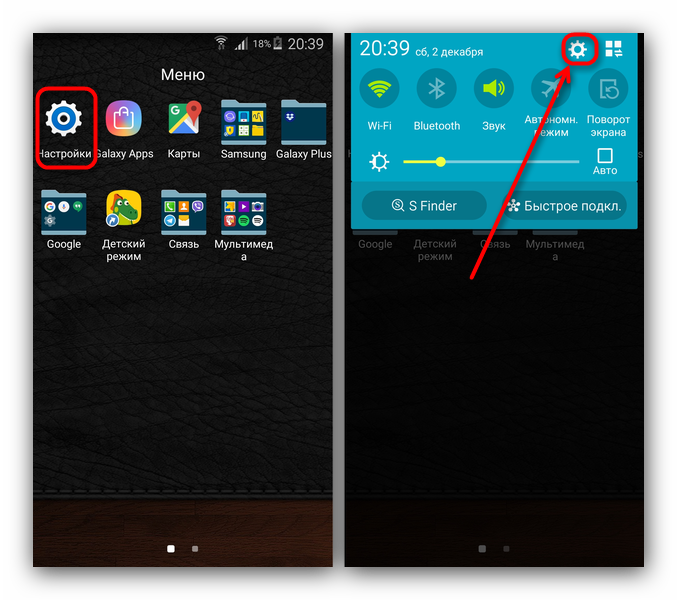
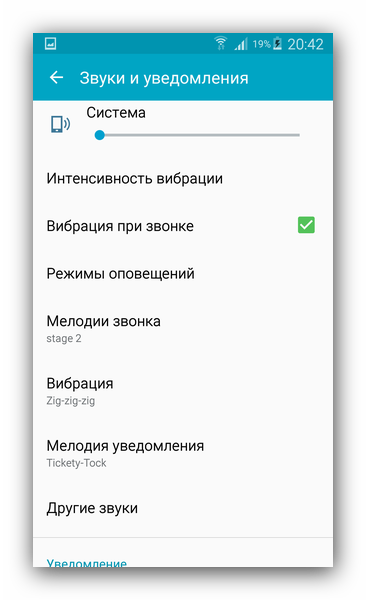
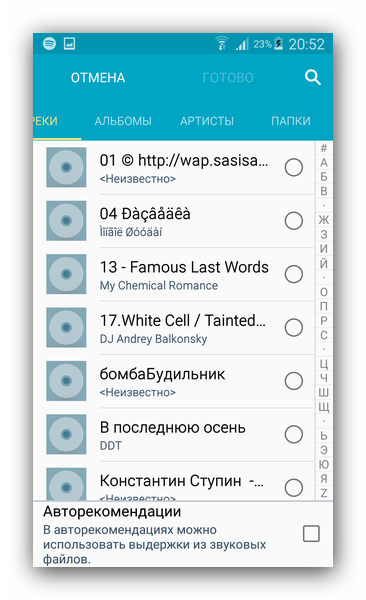
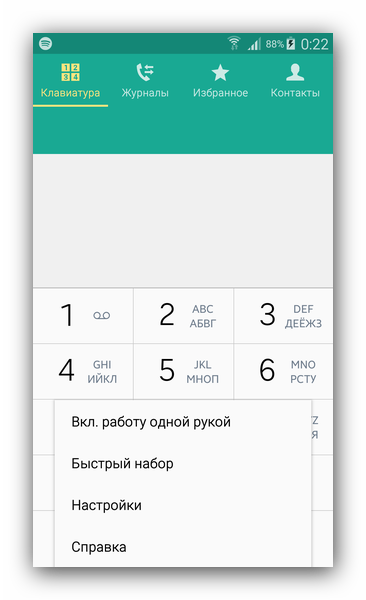 В нем выберите пункт «Настройки».
В нем выберите пункт «Настройки».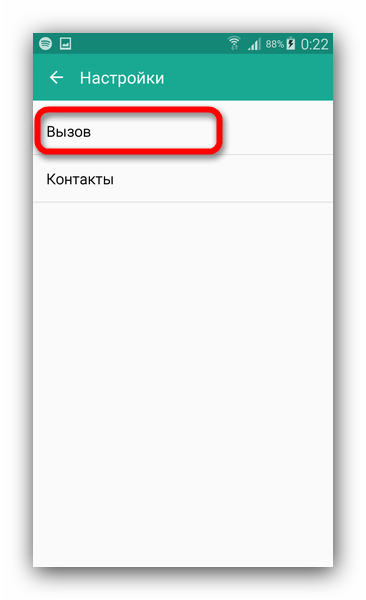 Прокрутите список и найдите опцию «Мелодии и сигналы клавиш».
Прокрутите список и найдите опцию «Мелодии и сигналы клавиш».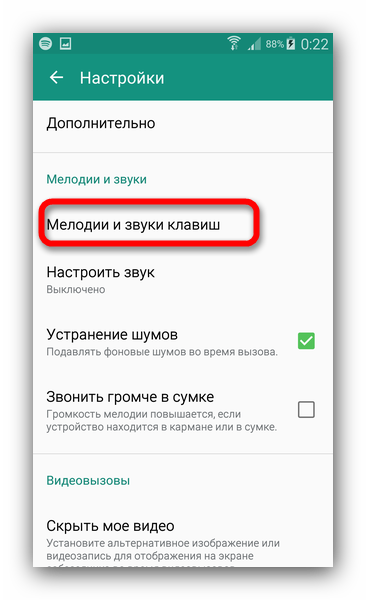
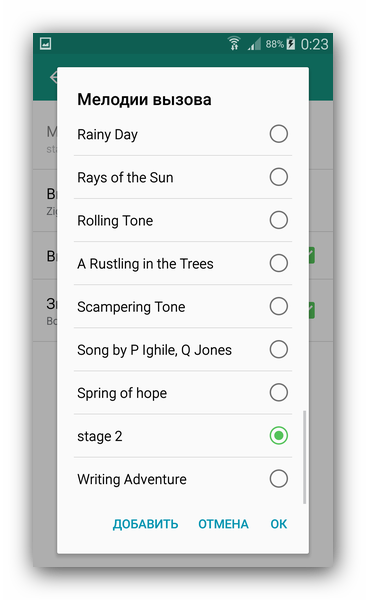
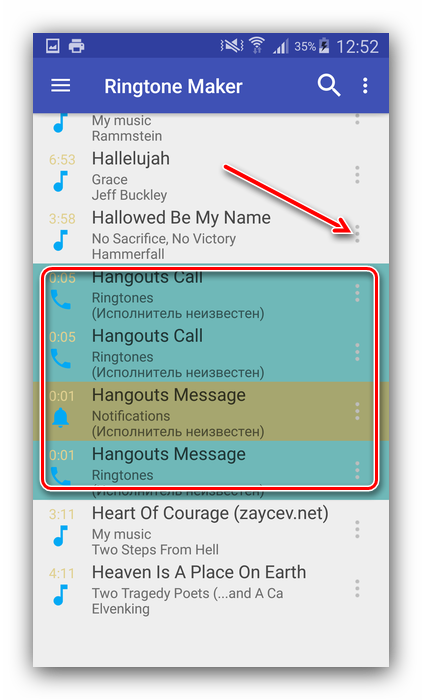
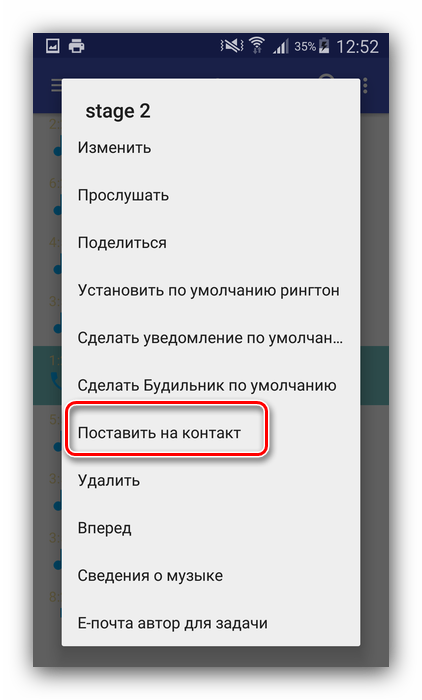
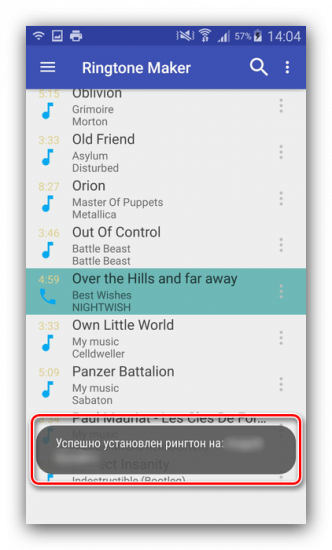
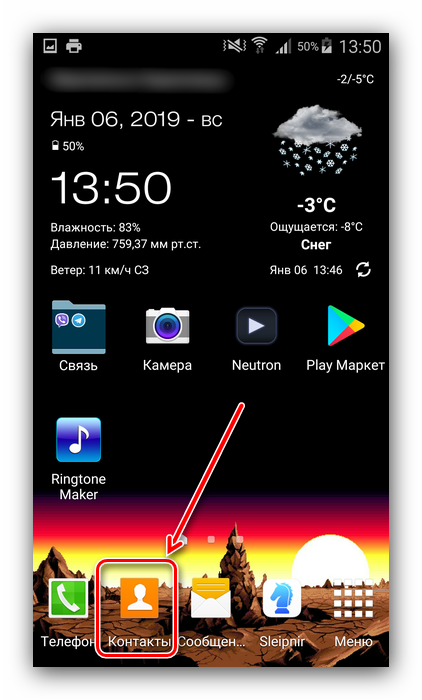
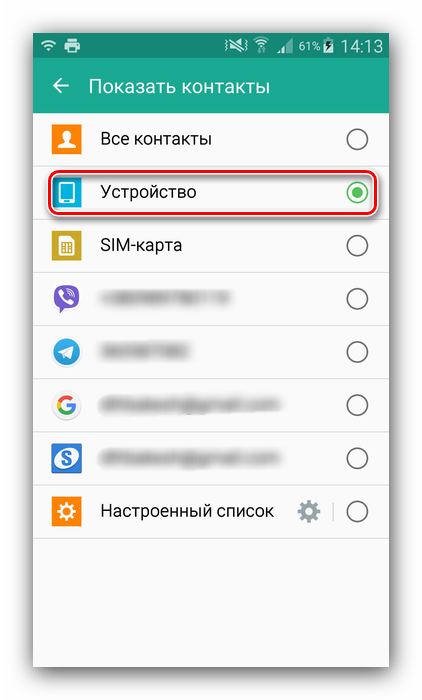
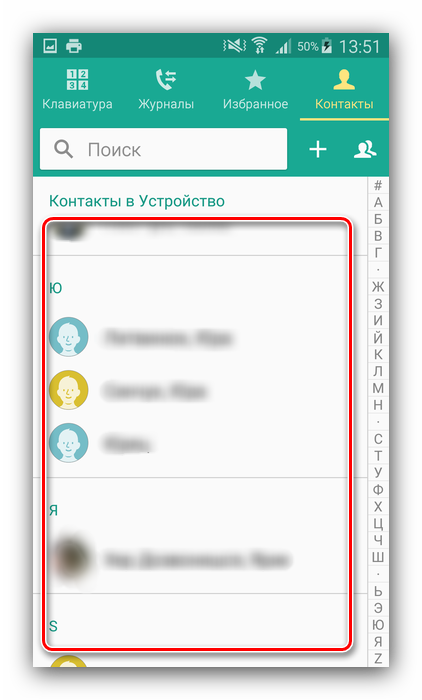
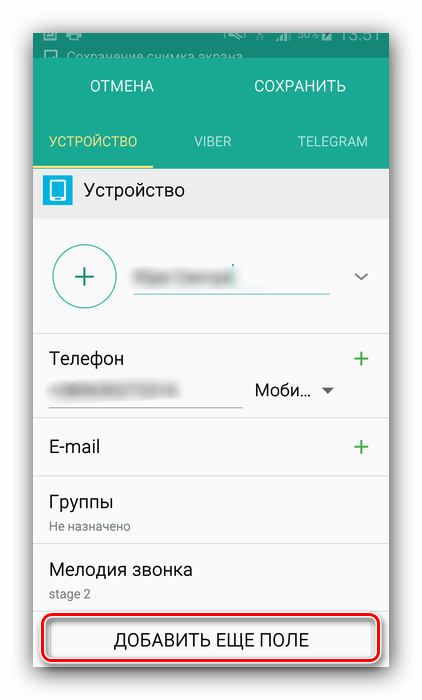
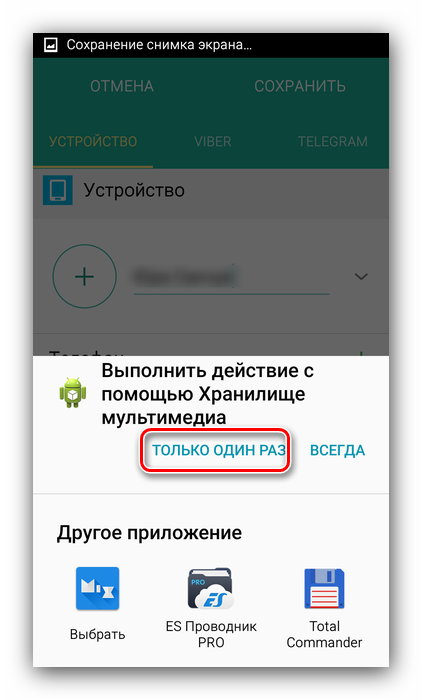
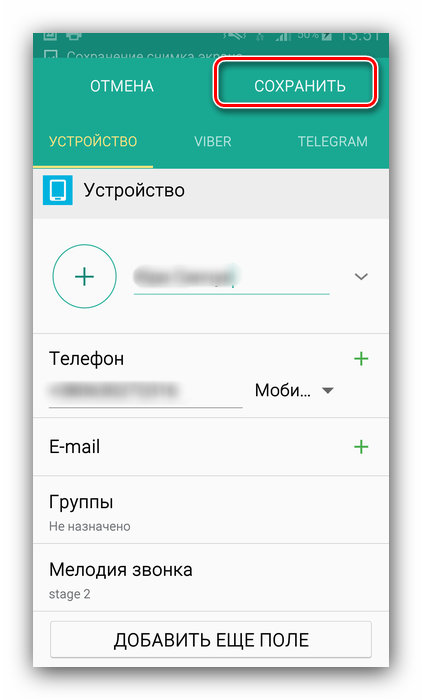



 Обзор Samsung Galaxy A40 — лучший компакт от Самсунг?
Обзор Samsung Galaxy A40 — лучший компакт от Самсунг? Как установить мелодию на звонок на Андроиде?
Как установить мелодию на звонок на Андроиде? Как поставить музыку на контакт в Андроид: два способа
Как поставить музыку на контакт в Андроид: два способа Как установить свою мелодию на контакт в android-смартфоне?
Как установить свою мелодию на контакт в android-смартфоне?